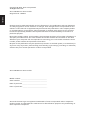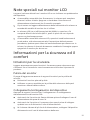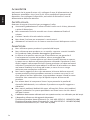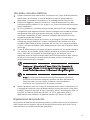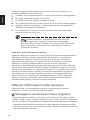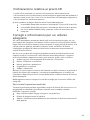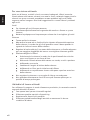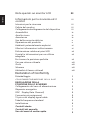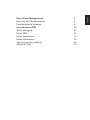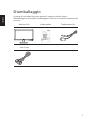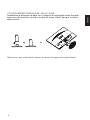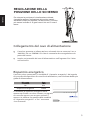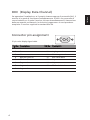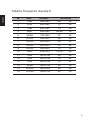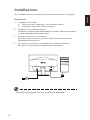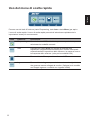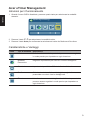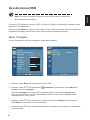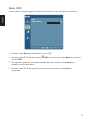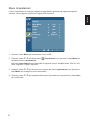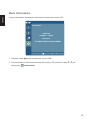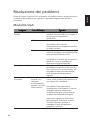Monitor LCD Acer
Guida dell'utente

Changes may be made periodically to the information in this publication without obligation
to notify any person of such revisions or changes. Such changes will be incorporated in new
editions of this manual or supplementary documents and publications. This company makes
no representations or warranties, either expressed or implied, with respect to the contents
hereof and specifically disclaims the implied warranties of merchantability or fitness for a
particular purpose.
Record the model number, serial number, purchase date and place of purchase information in
the space provided below. The serial number and model number are recorded on the label
affixed to your computer. All correspondence concerning your unit should include the serial
number, model number and purchase information.
No part of this publication may be reproduced, stored in a retrieval system, or transmitted, in
any form or by any means, electronically, mechanically, by photocopy, recording or otherwise,
without the prior written permission of Acer Incorporated.
Model number: __________________________________
Serial number: ___________________________________
Date of purchase: ________________________________
Place of purchase: ________________________________
Copyright © 20!
All Rights Reserved.
Acer LCD Monitor User's Guide
Original Issue: 12/20
Acer LCD Monitor User's Guide
Acer and the Acer logo are registered trademarks of Acer Incorporated. Other companies'
product names or trademarks are used herein for identification purposes only and belong to
their respective companies.
2. Acer Incorporated.
!
2
Italiano

Note speciali sui monitor LCD
I seguenti casi sono abituali con i monitor LCD e non indicano una problematica
del dispositivo.
•
A causa della natura della luce fluorescente, lo schermo può tremolare
durante l'utilizzo iniziale. Spegnere e riaccendere l'interruttore di
alimentazione ed assicurarsi che il tremolio scompaia.
•
Si può notare un leggero sbilanciamento della luminosità sullo schermo a
seconda del modello di monitor che si utilizza.
• Lo schermo LCD ha un'efficienza pixel del 99,99% o superiore. Ciò
comporta difetti inferiori allo 0,01%, quali un pixel che non risponde
oppure un pixel sempre acceso.
• A causa della natura dello schermo LCD, quando si cambia schermata si
potrà vedere, sulla schermata attuale, l'impressione della schermata
precedente, qualora quest'ultima sia stata visualizzata per diverse ore. In
tal caso, lo schermo si riprende lentamente cambiando l'immagine oppure
spegnendo il monitor per alcune ore.
Informazioni per la sicurezza ed il
comfort
Istruzioni per la sicurezza
Leggere attentamente queste istruzioni. Conservare questo documento per
riferimenti futuri. Attenersi a tutte le avvertenze ed istruzioni riportate sul
prodotto:
Pulizia del monitor
Si prega di leggere attentamente le seguenti istruzioni per la pulizia del
monitor.
•
Disinserire il monitor prima di pulirlo.
• Utilizzare un panno morbido per la pulizia dello schermo e delle parti
anteriore e laterali della struttura.
Collegamento/scollegamento del dispositivo
Osservare le seguenti istruzioni per il collegamento e lo scollegamento
dell'alimentazione del monitor LCD:
• Assicurarsi che il monitor sia fissato alla base prima di collegare il cavo di
alimentazione alla presa di rete CA.
• Assicurarsi che il monitor e il computer siano spenti prima di collegare
qualsiasi cavo o di disinserire il cavo di alimentazione.
• Se il sistema è dotato di più fonti di alimentazione, scollegare il dispositivo
disinserendo tutti i cavi di alimentazione dalla rete.
Italiano
iii

Accessibilità
Assicurarsi che la presa di rete a cui è collegato il cavo di alimentazione sia
facilmente accessibile e che si trovi il più vicino possibile all'operatore del
dispositivo. Per scollegare il dispositivo, assicurarsi di disinserire il cavo di
alimentazione dalla rete elettrica.
Ascolto sicuro
Osservare le seguenti istruzioni per proteggere l'udito.
• Aumentare gradualmente il volume finché l'audio non è chiaro, piacevole
e privo di distorsione.
• Non aumentarlo finché le orecchie non si sono adattate al livello di
volume.
• Limitare l'ascolto di musica ad alto volume.
• Non alzare il volume per sovrastare i rumori esterni.
• Abbassare il volume se non si riescono a sentire le voci delle persone vicine.
Avvertenze
•
Non utilizzare questo prodotto in prossimità di acqua.
•
Non collocare questo prodotto su un carrello, supporto o tavolo instabile.
Se il prodotto cade, potrebbe danneggiarsi gravemente.
• Le fessure e le aperture servono per la ventilazione e per garantire il
funzionamento corretto del prodotto, oltre a proteggerlo da
surriscaldamento. Queste aperture non devono essere bloccate o coperte.
Le aperture non devono mai essere bloccate collocando il prodotto su letti,
divani, tappeti o altre superfici simili. Questo prodotto non deve mai essere
collocato in prossimità o sopra radiatori o diffusori di aria calda e non deve
mai essere installato in strutture ad incasso, a meno che non venga
assicurata una ventilazione sufficiente.
• Non inserire oggetti di alcun tipo attraverso le fessure della struttura di
questo prodotto poiché potrebbero entrare in contatto con punti in cui
sono presenti tensioni pericolose, che potrebbero causare incendi o scosse
elettriche. Non versare alcun tipo di liquido sopra o all'interno del
prodotto.
• Per evitare danni ai componenti interni e per prevenire la perdita di
elettroliti dalle batterie, non collocare il prodotto su superfici soggette a
vibrazioni.
• Non usare in ambienti dedicati allo sport, all'esercizio fisico o altri ambienti
soggetti a vibrazioni in quanto potrebbero verificarsi corto circuiti o danni
alle parti interne.
L’adattatore deve essere utilizzato solo con questo monitor, non utilizzarlo per altri scopi.
Il dispositivo utilizza uno dei seguenti alimentatori:
Produttore:
Produttore:
Produttore:
•
•
Shenzhen Honor Electronic Co., Ltd: ADS-25FSG-12 12018GPCU(18W)
Delta Electrics ,Inc.: ADP-18TB A(18W)
Shenzhen Honor Electronic Co., Ltd: ADS-25FSG-12 12018GPCN(18W)
Italiano
iv

•
Se con il prodotto è utilizzata una prolunga, assicurarsi che l'amperaggio
complessivo delle apparecchiature ad essa collegate non ecceda la portata
complessiva della prolunga stessa. Accertarsi inoltre che la potenza
nominale complessiva di tutti i prodotti collegati alla presa di rete non
ecceda la portata del fusibile.
• Non sovraccaricare le prese di corrente, le prolunghe o le prese elettriche
collegando troppi dispositivi. Il carico complessivo del sistema non deve
eccedere l'80% della potenza nominale del circuito. Se si usano prolunghe,
il carico non deve eccedere l'80% della potenza nominale di ingresso della
prolunga.
• Il cavo di alimentazione di questo prodotto è dotato di una spina tripolare
con messa a terra. Questa spina si adatta solamente a prese con messa a
terra. Assicurasi che la presa di rete disponga di una messa a terra
adeguata prima di inserire la spina del cavo di alimentazione. Non inserire
la spina in una presa di corrente priva di messa a terra. Contattare il
proprio elettricista per i dettagli.
Avvertenza! Il connettore di messa a terra è un dispositivo di
p
rotezione. Usando una presa di corrente priva dell'adeguata
m
essa a terra si potrebbero causare scosse elettriche e/o lesioni.
Nota: il connettore di messa a terra fornisce anche una buona
protezione da disturbi imprevisti prodotti da altre attrezzature
elettriche che si trovano nelle vicinanze e che potrebbero
interferire con le prestazioni di questo prodotto.
• Usare il prodotto solo con il cavo di alimentazione fornito in dotazione. Se
è necessario sostituire il cavo di alimentazione, assicurarsi che il nuovo cavo
soddisfi i seguenti requisiti: di tipo rimovibile, UL/con certificazione CSA, di
tipo SPT-2; potenza nominale minima 7 A 125 V, approvato VDE o
approvazione equivalente, lunghezza massima 4,5 metri (15 piedi).
Riparazione del prodotto
Non tentare di riparare da sé questo prodotto, perché l'apertura o la rimozione
delle coperture può esporre a punti di tensione pericolosa o altri rischi. Per la
manutenzione, consultare personale qualificato.
Uso della corrente elettrica
•
Questo prodotto deve essere fatto funzionare con il tipo di alimentazione
specificato sull'etichetta. In caso di dubbio sul tipo di alimentazione
disponibile, consultare il rivenditore o la compagnia elettrica di zona.
•
Evitare che oggetti o persone schiaccino il cavo di alimentazione. Non
collocare questo prodotto in un luogo in cui il cavo di alimentazione possa
essere calpestato.
Italiano
v

Nota: regolare solamente i comandi descritti nelle istruzioni
poiché la regolazione impropria di altri comandi potrebbe
provocare danni e spesso richiede una notevole mole di lavoro da
parte di un tecnico specializzato per ripristinare le condizioni
normali del prodotto.
Ambienti potenzialmente esplosivi
Spegnere il dispositivo quando ci si trova in aree con atmosfera potenzialmente
esplosiva ed attenersi a tutte le segnalazioni ed indicazioni. Le atmosfere
potenzialmente esplosive includono le aree dove di norma è richiesto di
spegnere il motore dell'auto. In queste aree le scintille possono provocare
esplosioni o incendi provocando lesioni o anche la morte. Spegnere il
dispositivo in prossimità delle pompe di gas nelle stazioni di servizio. Osservare
le limitazioni sull'uso delle attrezzature radio nei depositi, magazzini e zone di
distribuzione del carburante, negli impianti chimici o in zone dove sono in corso
operazioni di detonazione. Le aree con atmosfera potenzialmente esplosiva
sono spesso, ma non sempre, segnalate. Includono sottocoperta delle navi,
impianti chimici di trasferimento o immagazzinamento, veicoli a gas (come
metano e propano) e aree dove l'aria contiene sostanze chimiche oppure
particelle come granelli, pulviscolo o polveri metalliche.
Ulteriori informazioni sulla sicurezza
Il dispositivo ed i suoi adeguamenti possono contenere parti di piccole
dimensioni. Tenerle fuori della portata dei bambini.
Messaggio di avvertenza per campo
magnetico
Determinati dispositivi
elettronici come dischi rigidi, dispositivi
USB,
tablet
computer,
portatili, cellulari, orologi, auricolari, altoparlanti, carte di credito, tessere ID magnetiche,
ecc. sono sensibili ai campi magnetici e potrebbero essere danneggiati permanentemente
o disattivati temporaneamente se esposti a un campo magnetico eccessivamente forte.
I dispositivi elettronici non devono essere avvicinati o posizionati direttamente sull'area
magnetica della base del monitor.
Scollegare questo prodotto dalla presa di rete e mettersi in contatto con il
personale qualificato nei seguenti casi:
•
Quando il cavo di alimentazione o la spina è sfilacciato/a o danneggiato/a.
• Se è stato versato del liquido nel prodotto.
• Se il prodotto è stato esposto a pioggia o acqua.
•
Se il prodotto è stato fatto cadere oppure la sua struttura si è danneggiata.
• Quando il prodotto manifesta un netto cambiamento nelle prestazioni,
indicando la necessità di riparazione.
• Se il prodotto non funziona in modo normale nonostante siano state
osservate le istruzioni per l'uso.
Italiano
vi

Dichiarazione relativa ai pixel LCD
L'unità LCD è prodotta con tecniche di costruzione ad alta precisione.
Ciononostante, alcuni pixel possono occasionalmente presentare dei problemi o
apparire come punti neri o rossi. Ciò non ha effetto sull'immagine registrata e
non costituisce un malfunzionamento.
Questo prodotto è dotato della funzione Power Management:
•
La modalità Sleep dello schermo si attiva dopo 15 minuti di inattività.
• La modalità Sleep dello schermo si attiva dopo 30 minuti di inattività.
• Per uscire dalla modalità Sleep, premere il tasto di accensione del
computer.
Consigli e informazioni per un utilizzo
adeguato
Gli utenti potrebbero presentare dolori agli occhi ed emicranie dopo un uso
prolungato del computer. Potrebbero inoltre correre il rischio di lesioni fisiche
dopo varie ore di lavoro davanti ad un computer. Lunghi periodi di lavoro, una
cattiva postura, pessime abitudini di lavoro, stress, condizioni di lavoro
inadeguate, problemi di salute ed altri fattori aumentano enormemente il
rischio di lesioni fisiche.
Italiano
Un uso non corretto del computer potrebbe causare la sindrome del tunnel
carpale, tendiniti, tenosinoviti o altri disturbi muscoloschelettrici. I seguenti
sintomi potrebbero apparire su mani, polsi, braccia, spalle, collo o schiena:
•
torpore oppure una sensazione di bruciatura o formicolio
•
dolore, irritazione o sensibilità
•
dolore, gonfiore o pulsazione
•
irrigidimento o tensione
•
freddo o debolezza
Nel caso si notino questi sintomi o altri disturbi e/o dolori ricorrenti o persistenti
relativi all'utilizzo del computer, consultare immediatamente un medico ed
informare il dipartimento che si occupa della salute e della sicurezza all'interno
della compagnia.
Nella seguente sezione vengono forniti dei consigli per il corretto utilizzo del
computer.
Per trovare la posizione perfetta
Trovare la posizione perfetta regolando l'angolo di visione del monitor con un
poggiapiedi o sollevando la sedia per ottenere una comodità ottimale.
Osservare i seguenti consigli:
•
Non rimanere seduti troppo a lungo in una posizione
•
Evitare di piegarsi avanti e indietro
•
Alzarsi e camminare periodicamente per eliminare la tensione dai muscoli
delle gambe
vii

Per una visione ottimale
Varie ore di lavoro, occhiali o lenti a contatto inadeguati, riflessi, eccessiva
illuminazione nella stanza, schermi non messi a fuoco, caratteri troppo piccoli e
schermi con poco contrasto potrebbero causare problemi agli occhi. Nella
seguente sezioni vengono forniti dei suggerimenti su come ridurre i problemi
agli occhi.
Occhi
•
Far riposare gli occhi frequentemente.
•
Allontanare periodicamente lo sguardo dal monitor e fissare un punto
lontano.
• Battere le palpepre con frequenza per evitare che si asciughino gli occhi.
Schermo
• Tenere pulito lo schermo.
• Mantenere la testa ad un livello più alto rispetto all'estremità superiore
dello schermo, in modo che gli occhi guardino verso il basso quando lo
sguardo è rivolto al centro dello schermo.
•
Regolare la luminosità e/o il contrasto dello schermo su un livello adeguato
per una maggiore leggibilità del testo e una migliore chiarezza grafica.
•
Eliminare bagliori e riflessi:
• Posizionando lo schermo in modo che le parti laterali siano rivolte
verso una finestra o una fonte di luce
•
Riducendo l'illuminazione della stanza con tende, scurini o persiane
•
Utilizzando una torcia
•
Cambiando l'angolo di visione dello schermo
•
Utilizzando un filtro per la riduzione del riflesso
•
Utilizzando un coprischermo situato sulla parte superiore anteriore
dello schermo
•
Non regolare lo schermo su un angolo di visione non adeguato.
•
Non guardare direttamente fonti di luce quali finestre aperte per un
periodo di tempo prolungato.
Abitudini di lavoro ottimali
Per utilizzare il computer in modo rilassante e produttivo, è necessario creare le
seguenti abitudini di lavoro:
•
Fare spesso brevi pause a intervalli regolari.
•
Effettuare qualche esercizio di stretching.
•
Respirare aria fresca il più possibile.
•
Effettuare periodicamente degli esercizie e mantenersi in buone
condizioni di salute.
Italiano
viii

Acer Incorporated
8F, 88, Sec. 1, Xintai 5th Rd., Xizhi
New Taipei City 221, Taiwan
Declaration of Conformity
We,
Acer Incorporated
8F, 88, Sec. 1, Xintai 5th Rd., Xizhi, New Taipei City 221, Taiwan
Contact Person: Mr. RU Jan, e-mail:[email protected]
And,
Acer Italy s.r.l
Via Lepetit, 40, 20020 Lainate (MI) Italy
Tel: +39-02-939-921 ,Fax: +39-02 9399-2913
www.acer.it
Declare under our own responsibility that the product:
Product: LCD Monitor
Trade Name: Acer
Model Number: E1900HQ
SKU Number: E1900HQ xxxxxx;
(“x” = 0~9, a ~ z, A ~ Z, or blank)
To which this declaration refers conforms to the relevant standard or other standardizing documents:
• EN55022:2010 Class B; EN55024:2010
• EN 61000-3-2:2006+A1:2009+A2:2009, Class D
• EN61000-3-3:2008
• EN60950-1:2006/A11:2009/A1:2010+A12:2011
• Regulation (EC) No. 1275/ 2008; EN 50564:2011; IEC 62301:2011
• EN50581:2012
We hereby declare above product is in compliance with the essential requirements and other relevant
provisions of EMC Directive 2004/108/EC, Low Voltage Directive 2006/95/EC, and RoHS Directive
2011/65/EU and Directive 2009/125/EC with regard to establishing a framework for the setting of ecodesign
requirements for energy-related product.
Year to begin affixing CE marking 2014.
_______________________________ Nov. 6, 2014
RU Jan / Sr. Manager Date
Regulation, Acer Inc.
Italiano

Italiano
iv
iv
2
iii
iii
iii
iii
iii
v
vi
vi
vii
viii
3
3
3
4
4
4
5
6
1
7
8
viii
viii
viii
7
v
Note speciali sui monitor LCD
Informazioni per la sicurezza ed il
comfort
Istruzioni per la sicurezza
Pulizia del monitor
Collegamento/scollegamento del dispositivo
Accessibilità
Ascolto sicuro
Avvertenze
iv
Riparazione del prodotto
Uso della corrente elettrica
Ambienti potenzialmente esplosivi
Ulteriori informazioni sulla sicurezza
Dichiarazione relativa ai pixel LCD
Consigli e informazioni per un utilizzo
adeguato
Per trovare la posizione perfetta
vii
vii
Per una visione ottimale
Occhi
Schermo
Abitudini di lavoro ottimali
Declaration of Conformity
Disimballaggio
COLLEGAMENTO/RIMOZIONE DELLA BASE
Collegamento del cavo di alimentazione
Risparmio energetico
REGOLAZIONE DELLA
POSIZIONE DELLO SCHERMO
Connector pin assignment
15-pin color display signal cable
DDC Display Data Channel)
Tabella frequenze standard
Installazione
Controlli utente
Controlli del pannello
Uso del menu di scelta rapida

Disimballaggio
Si prega di controllare che siano presenti i seguenti articoli dopo il
disimballaggio e di custodire l'imballaggio in caso di un successivo trasporto del
monitor.
Monitor LCD Guida rapida
Cavo D-sub
Trasformatore
CA
Italiano
1

COLLEGAMENTO/RIMOZIONE DELLA BASE
Installazione: allineare la base con il supporto e spingerla verso la parte
superiore del monitor, quindi ruotarla in senso orario. Serrare la vite in
senso orario.
Rimozione: per rimuovere la base, invertire le operazioni precedenti.
Italiano
2

Collegamento del cavo di alimentazione
•
Il monitor presenta un'alimentazione universale che ne consente l'uso a
100/120 V CA o a 220/240 V CA. Non è necessaria alcuna regolazione da
parte dell'utente.
• Inserire un'estremità del cavo di alimentazione nell'ingresso CA e l'altra
nell'uscita CA.
Risparmio energetico
Il monitor viene commutato in modalità di "risparmio energetico" dal segnale
di controllo del dispositivo di controllo visualizzazione, come indicato dalla spia
gialla di alimentazione.
La modalità di risparmio energetico viene
mantenuta finché non viene rilevato
un segnale
di controllo oppure non vengono attivati il
mouse o la tastiera. Per
passare dalla modalità
di
"risparmio energetico" a "On" occorrono
circa 3
secondi.
Modalità Spia
On Blu
Risparmio energetico Gialla
REGOLAZIONE DELLA
POSIZIONE DELLO SCHERMO
Per ottenere la posizione di visualizzazione ottimale,
è possibile regolare l’inclinazione del monitor usando
entrambe le mani per afferrare i lati del monitor. Il monitor
può essere inclinato di 15 gradi verso l’alto e di 5 verso il
basso.
Italiano
3

Connector pin assignment
15-pin color display signal cable
P
IN No. Description PIN No. Description
1 Red 9 +5 V
2 Green 10 Logic ground
3 Blue 11 Monitor ground
4 Monitor ground 12 DDC-serial data
5 DDC-return 13 H-sync
6 R-ground 14 V-sync
7 G-ground 15 DDC-serial clock
8 B-ground
DDC Display Data Channel)
Per agevolare l'installazione, se il proprio sistema supporta il protocollo DDC, il
monitor è in grado di funzionare immediatamente. Il DDC è un protocollo di
comunicazione con il quale il monitor informa immediatamente il sistema host
delle sue capacità; ad esempio, le risoluzioni supportate e la corrispondente
tempistica. Il monitor supporta lo standard DDC2B.
(
15
6
10
11
15
Italiano
4

Tabella frequenze standard
No. Mode Resolution Refresh Rate
1 VGA 640×480 60 Hz
4 MAC 640×480 66.66 Hz
5 VESA 720×400 70 Hz
6 SVGA 800×600 56 Hz
7 SVGA 800×600 60 Hz
10 MAC 832×624 74.55 Hz
11 XGA 1024×768
XGA 1024×768
XGA 1024×768
60 Hz
12 70 Hz
13 75 Hz
14 VESA 1280×720 60 Hz
15 WXGA 1280×800 60 Hz
16 WXGA 1366×768 60 Hz
2 VGA 640×480
640×480
72 Hz
3 VGA 75 Hz
8 SVGA 800×600 72 Hz
9 SVGA 800×600 75 Hz
Italiano
5

Installazione
Per installare il monitor sul sistema host, osservare le operazioni di seguito:
Operazioni
1 Collegare il cavo video
a Assicurarsi che il computer e il monitor siano spenti.
b Collegare il cavo video VGA al computer.
Collegare il cavo di alimentazione.
Accendere il monitor e il computer
Prima accendere il monitor, quindi il computer. Questa sequenza è
estremamente importante.
Se il monitor non funziona correttamente, consultare la sezione
RIsoluzione dei problemi per diagnosticare il problema.
3
4
Per evitare di danneggiare il monitor, non sollevarlo dalla base.
2
Connettereun
'
estremitàdeltrasformatore
almonitorel
'
altraauna
presa di
corrente
adeguatamente messa a terra.
DC-IN
Italiano
6

Controlli utente
Controlli del pannello
NUMERO Elemento Descrizione
1 Tasto/Indicatore
d'alimentazione
5 4 3 2 1
Accende/spegne il monitor. Blue indica l’accensione.
Il colore ambra indica la modalità di standby/risparmio
energetico.
2 Tasto Input / >
Quando è visualizzato il menu funzioni, premere questo tasto
per cambiare l’origine del segnale di ingresso (optional).
Quando è visualizzato il menu principale, premere questo tasto
per andare alla voce voluta.
Cambia l’impostazione della voce di menu.
3 Tasto Menu / <
Quando è visualizzato il menu funzioni, premere questo tasto
per visualizzare il menu principale.
Quando è visualizzato il menu principale, premere questo tasto
per andare alla voce voluta.
Cambia l’impostazione della voce di menu.
4 Tasto Auto / Enter
Quando è visualizzato il menu funzioni, premere questo tasto
per due secondi per attivare la funzione Auto Adjustment
(Regolazione automatica) ed il monitor ottimizzerà
automaticamente la posizione dello schermo, la messa a fuoco
e la frequenza dello schermo.
Quando è visualizzato il menu principale, premere questo tasto
per accedere ad una selezione nel menu OSD
5 Tasto Empowering
/ Exit
Quando è visualizzato il menu funzioni, premere questo tasto
per aprire il menu OSD Acer eColor Management (Gestione
eColor Acer) ed accedere alle modalità scenario.
Quando è visualizzato il menu principale, premere questo tasto
per andare alla voce voluta.
Quando è visualizzato il menu principale, premere questo tasto
per uscire dal menu OSD corrente.
Italiano
7

Uso del menu di scelta rapida
Premere uno dei tasti di funzione (tasto Empowering, tasto Auto o tasto Menu) per aprire
il menu di scelta rapida. Il menu di scelta rapida permette di selezionare rapidamente le
impostazioni usate più comunemente.
Icona Elemento Descrizione
Empowering Quando il menu OSD è disattivato, premere questo tasto per
selezionare la modalità scenario.
AUTO
Auto
Premere per il tasto Auto per attivare la funzione Auto
Adjustment (Regolazione automatica) ed il monitor ottimizzerà
automaticamente la posizione dello schermo, la messa a fuoco e
la frequenza dello schermo. (solo per la modalità VGA)
Menu
Premere il tasto Menu per attivare il menu OSD.
Input
Ingresso
Premere il tasto Ingresso per selezionare tra varie origini video
che possono essere collegate al monitor. (Optional, solo modello
con Doppio ingresso o modello con ingresso HDMI)
AUT nput
Italiano
8

Acer eTimer Management
Istruzioni per il funzionamento
1 Quando il menu OSD è disattivato, premere questo tasto per selezionare la modalità
scenario.
2 Premere il tasto < / > per selezionare la modalità voluta.
3 Premere il tasto Auto per confermare la selezione ed uscire da Gestione eColor Acer.
Caratteristiche e Vantaggi
Icona Tipo di modalità Descrizione
Utente Denite dall'utente. Le impostazioni possono essere regolate
in modo preciso per rispondere a ogni situazione
Modalità
Economica
Regola le impostazioni per ridurre il consumo energetico.
Standard Impostazioni predenite. Riette le funzionalità native
Graca Ottimizza i colori e enfatizza i dettagli. Immagini e foto sono
presentate con colori vivaci e dettagli netti
Filmato Visualizza le scene con dettagli molto nitidi. Le impostazioni
possono essere regolate in modo preciso per rispondere a
ogni situazione
mpowering Technology
MovieGraphicsStandardECOUser
Italiano
9
La pagina sta caricando ...
La pagina sta caricando ...
La pagina sta caricando ...
La pagina sta caricando ...
La pagina sta caricando ...
-
 1
1
-
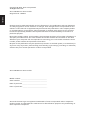 2
2
-
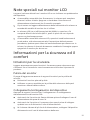 3
3
-
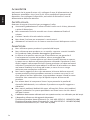 4
4
-
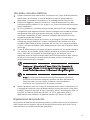 5
5
-
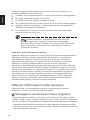 6
6
-
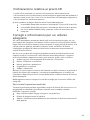 7
7
-
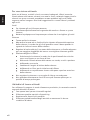 8
8
-
 9
9
-
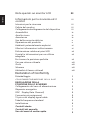 10
10
-
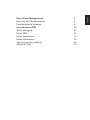 11
11
-
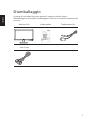 12
12
-
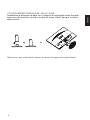 13
13
-
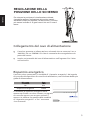 14
14
-
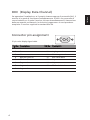 15
15
-
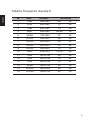 16
16
-
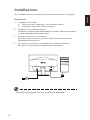 17
17
-
 18
18
-
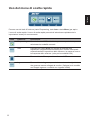 19
19
-
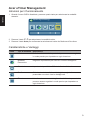 20
20
-
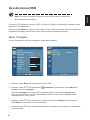 21
21
-
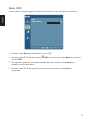 22
22
-
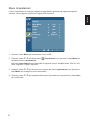 23
23
-
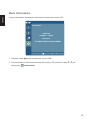 24
24
-
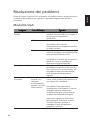 25
25